
Talaan ng mga Nilalaman:
- May -akda John Day [email protected].
- Public 2024-01-30 13:13.
- Huling binago 2025-01-23 15:13.

Ang paggawa ng lahat ng 7 pangunahing mga gate ng lohika sa Excel ay hindi masyadong mahirap. Kung naiintindihan mo ang mga pagpapaandar sa Excel, kung gayon ang proyektong ito ay magiging simple, kung hindi mo, walang alalahanin hindi magtatagal upang masanay.
Gumawa na ang Excel ng ilang mga gate ng lohika para sa amin ngunit hindi ito kasama ang lahat ng 7 at nais naming gawin ito rin ang aming mga sarili.
Ang proyekto ay hindi nagtatagal at sa sandaling tapos na, maaari kang lumikha ng maraming mga circuit sa digital sa Excel.
Hakbang 1: Ano ang Kailangan Mo
Hindi mo gaanong kailangan para sa proyektong ito.
- Computer
- Excel (Inirerekumenda ko ang Excel ngunit ang mga katulad nito ay dapat ding maging maayos)
- Pangunahing kaalaman sa kung paano gumana ang mga gate ng lohika
Hakbang 2: I-set up ang Excel at Format

Simulan muna ang Excel (Ang bersyon ay hindi dapat maging mahalaga, ngunit ginamit ko ang Excel 2016), pagkatapos ay buksan ang isang bagong "Blangkong Workbook".
Pagkatapos gawin ang format na nakikita mo sa larawan sa itaas (Dahil sa hugis ng imahe, kakailanganin mong mag-click dito upang matingnan ito nang maayos, nalalapat ito sa mga sumusunod na imahe). Kung hindi mo makopya ang format, pagkatapos ay basahin ang sumusunod:
Gawin ang haligi B & C isang digit na lapad, pagsamahin ang Row1 A, B & C.
Pagkatapos i-type ang teksto.
Hakbang 3: AT Gate

Ang AND gate ay ang pinakasimpleng isa, ito ay dahil makukuha mo ang output sa pamamagitan lamang ng pagpaparami ng mga input.
0 x 0 = 0, 0 x 1 = 0, 1 x 0 = 0, 1 x 1 = 1
Ang produktong ito ng equation ay pareho sa mga output ng gate.
Kopyahin ang formula at subukan ito sa pamamagitan ng pagbibigay nito ng mga input (sa binary pa man).
Tandaan tuwing lumikha ka ng isang bagong gate, kopyahin ang layout upang walang mag-overlap.
Hakbang 4: O Gate

Mas kumplikado ang gate ng OR, nangangailangan ito ng pahayag na 'Kung'. Gumagawa ang pahayag na 'Kung' tulad nito: = Kung (logic_test, [halaga kung totoo], [halaga kung mali]). Ang ginagamit naming pagsubok sa lohika ay: Input1 + Input2> 0, ang totoong halaga ay 1, kung hindi man ang halaga ay 0. Ito ay dahil lamang kung ang parehong mga input ay mali ang output ay magiging mali, at dahil 0 + 0 = 0, anumang hanay ng input kasama ang isang 1 ay magiging mas malaki sa halaga (halaga ng kabuuan). Kaya't kung ang kabuuan ng parehong mga input ay mas malaki kaysa sa 0 kung gayon ang inilalagay na put ay Tama o 1.
Hakbang 5: NAND Gate

Ang gate ng NAND ay katulad ng OR gate, nangangailangan ito ng isang pahayag na 'Kung' at magkatulad ang lohika sa likod nito. Magbibigay lamang ang gate ng isang Maling output kung ang parehong mga input ay Tama. Kaya't kung pinarami namin ang parehong mga input, ang anumang kabuuan na mas maliit sa 1 ay magiging Totoo dahil ang pahayag na 'Kung' ay: input1 x input2 <1, 1, 0. Kung nakalilito iyon ay maaaring makatulong ang tsart na ito:
0 x 0 = 0, 0 <1 kaya Totoo = 1
0 x 1 = 0, 0 <1 kaya Totoo = 1
1 x 0 = 0, 0 <1 kaya Totoo = 1
1 x 1 = 1, 1 = 1 kaya Mali = 0
Hakbang 6: NOR Gate

Gumagamit din ang NOR gate ng isang pahayag na 'Kung', ang pahayag para sa gate na ito ay: Input1 + Input2 <1, 1, 0. Ito ay dahil nagbibigay lamang ang gate ng isang Tunay na output ng parehong mga input ay mali. Dahil idinagdag namin ang parehong mga input nang magkasama, ang anumang hanay ng mga input kasama ang isang 1 ay magiging mas malaki kaysa sa dalawang 0. Pagkatapos ang Tama at Maling pahayag na nagpapakita na kung ang anumang kabuuan na mas maliit sa 1, ipakita ang 1 kung hindi man ay ipakita ang 0.
0 + 0 = 0, 0 <1 kaya Totoo = 1
0 + 1 = 1, 1 = 1 kaya Mali = 0
1 + 0 = 1, 1 = 1 kaya Mali = 0
1 + 1 = 2, 2> 1 kaya Mali = 0
Hakbang 7: XOR Gate

Ito ay halos kapareho sa gate ng NOR, ngunit sa halip na gumamit ng isang mas malaki o mas mababa sa simbolo, gumagamit kami ng isang katumbas na palatandaan dahil ang gate ay magbibigay lamang ng isang Tunay na output nito ay may magkahalong mga input, kaya kung idagdag namin ang parehong mga input nang magkasama, magkahalong mga input ay laging magbibigay ng isang 1 kaya ginagamit namin ang pahayag: Input1 + Input2 = 1, 1, 0.
0 + 0 = 0, 0 ≠ 1 kaya Mali = 0
0 + 1 = 1, 1 = 1 kaya Totoo = 1
1 + 0 = 1, 1 = 1 kaya Totoo = 1
1 + 1 = 2, 2 ≠ 1 kaya Mali = 0
Hakbang 8: XNOR Gate

Ang XNOR gate ay medyo simple, ito ay karaniwang kabaligtaran ng XOR gate, nangangahulugan ito na ang pagsubok sa lohika ay kabaligtaran din. Nagbibigay lamang ang gate na ito ng isang Tunay na output kung ang parehong mga input ay parehong numero, sa madaling salita ang anumang magkakahalong hanay ng mga input ay Mali. Ang pagsubok sa lohika para sa XOR gate ay: Input1 + Input2 = 1, ngunit ang pagsubok sa lohika para sa XNOR gate ay: Input1 + Input2 ≠ 1. (ay ≠ sa mga formula ng Excel).
0 + 0 = 0, 0 ≠ 1 kaya Totoo = 1
0 + 1 = 1, 1 = 1 kaya Mali = 0
1 + 0 = 1, 1 = 1 kaya Mali = 0
1 + 1 = 2, 2 ≠ 1 kaya Totoo = 1
Hakbang 9: HINDI Gate

Ang HINDI gate ay isang simpleng gate ngunit ang pahayag na 'Kung' ay pareho lamang sa iba. Mayroon lamang itong isang input kaya baka gusto mong baguhin ang iyong format. Inververt lang ng gate ang input nito kaya't ang formula ay hindi ganoon kahirap, ang pagsubok sa lohika ay: kung ang input ay 0, at ang Tunay na pahayag ay: ipakita ang 1 kung hindi man ipakita ang 0.
0 = 0, kaya Totoo = 1
1 ≠ 0, kaya Mali = 0
Hakbang 10: Digital Logic Circuit

Kapag nagawa mo na ang lahat ng mga gate ng lohika, maaari mo itong magamit upang makagawa ng mga circuit ng lohika sa Excel. Ngunit ang kasalukuyang format ay masyadong malaki kaya maaari mong subukan ang bagong format (imahe sa itaas).
Gumawa ng dalawang haligi ng isang digit ang lapad, pagsamahin ang nangungunang dalawang mga cell upang lumikha ng output display, sa ilalim ng dalawang mga cell ay mga input.
Kapag nagta-type sa formula, i-type ang formula ng gate na gusto mo sa lugar ng display na output.
Hakbang 11: Mag-troubleshoot
Kung sa anumang yugto ang isang gate ng lohika ay hindi gumagana nang tama, tiyaking na-type nang tama ang pormula at ang mga input ay na-link nang tama sa pormula.
Kung natitiyak mo na ang lahat ay tama, maaaring nagkamali ako sa pagsulat ng itinuturo na ito, kung gayon, mangyaring sabihin sa akin sa mga komento upang maitama ko.
Inirerekumendang:
Logic Gates Gamit ang Transistor: 3 Mga Hakbang

Logic Gates Gamit ang Transistor: Ang mga logic gate ay ang pangunahing mga bloke ng gusali ng anumang digital system
Gumawa ng isang Digital Logic Analyzer para sa Mas kaunti sa $ 1: 5 Mga Hakbang

Gumawa ng isang Digital Logic Analyzer para sa Mas kaunti sa $ 1: Ang isang sensor ng antas ng lohika ay isang aparato na nakakaintindi kung ang output ng isang bahagi ay 1 o 0 (positibo o negatibo). Alam mo ang mga magagandang sensor ng antas na iyon gamit ang mga LCD screen na nagkakahalaga ng humigit-kumulang na $ 25? Ang isang ito ay nakakatawa na mas mura at at ginagawa ang parehong bagay (It i
Kabuuan ng Circuit ng Mga Produkto Gamit ang Logic Gates: 4 na Hakbang

Kabuuan ng Mga Produkto Circuit Gamit ang Logic Gates: Sa itinuturo na ito, ipapakita ko sa iyo kung paano lumikha ng iyong sariling system gamit ang kabuuan ng mga produkto, isang maliit na algebra ng Boolean, at ilang mga gate ng lohika. Hindi mo kailangang lumikha ng parehong eksaktong system tulad ng isa sa tutorial na ito, ngunit maaari mong gamitin ang
Dual Logic Transistor Gates: 10 Hakbang
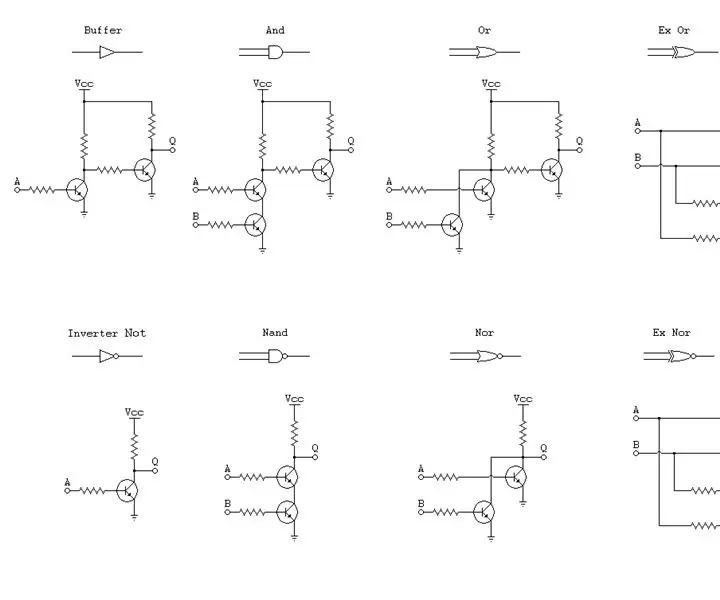
Dual Logic Transistor Gates: Bumubuo ako ng mga gate ng transistor na medyo kakaiba kaysa sa karamihan sa iba pang mga inhinyero ng electronics. Karamihan sa mga tao kapag nagtatayo sila ng mga gate ng transistor; buuin ang mga ito ng positibong lohika lamang ang nasa isip, subalit ang mga pintuan sa mga IC ay mayroong dalawang lohika, positibong lohika at negatibong lohika. A
Gumawa ng Mga Stereo Graphic na Larawan sa Excel: 8 Hakbang (na may Mga Larawan)

Gumawa ng Mga Larawan ng Larawan na Stereo sa Excel: Maaaring magdagdag ng lalim ng mga 3D plot ang Mga Larawan ng Stereo
